苹果系统如何装win7_苹果电脑安装win7系统教程
发布时间:2024-01-21
来源:绿色资源网
苹果系统如何装win7,苹果电脑作为一款高端的电脑品牌,凭借其独特的设计和稳定的性能备受用户青睐,对于部分用户来说,他们可能需要在苹果电脑上运行windows操作系统,以满足特定的软件需求或个人喜好。如何在苹果电脑上安装Windows 7系统呢?在本教程中,我们将为大家详细介绍苹果电脑上安装Windows 7系统的步骤和注意事项,希望能够帮助到有需要的用户。
步骤如下:
1.点击桌面下角第二个图标Launchpad,找到里面的实用工具。点击桌面下角第二个图标Launchpad,找到里面的实用工具。点击桌面下角第二个图标Launchpad,找到里面的实用工具。

2.点开之后找到第一行第三个图标Boot camp点开

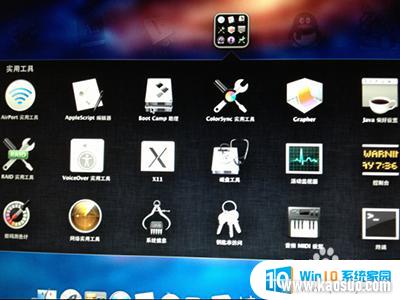
3.(照片是我安好后拍的,所以第三个选项是移除Windows7。没安装的第三个选项是安装windows7)先插上准备好的4G以上内存的U盘,在创建Windows7安装盘选项打钩,其他两项先不选,点击继续
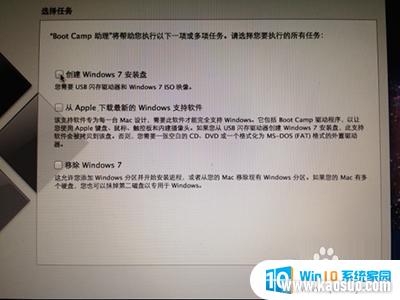
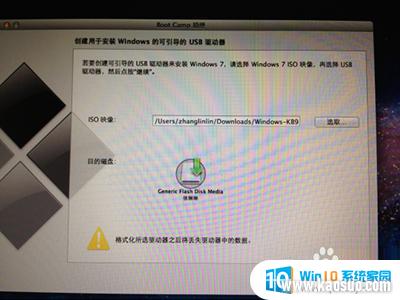
4.点击 选取,选择桌面上下载好的映像文件。(目的磁盘显示的就是你插在电脑上U盘,这个是自动就出来的,不能更改,也没有必要更改。)

5.点击打开之后出现下图,提示将抹掉驱动器(就是U盘)上的数据。如果U盘上有重要数据一定要提前备份了。

6.点击继续,之后要等很长时间,这时候不要动电脑,一直要等到提示拷贝完成,制作WIN7安装盘就完成了。
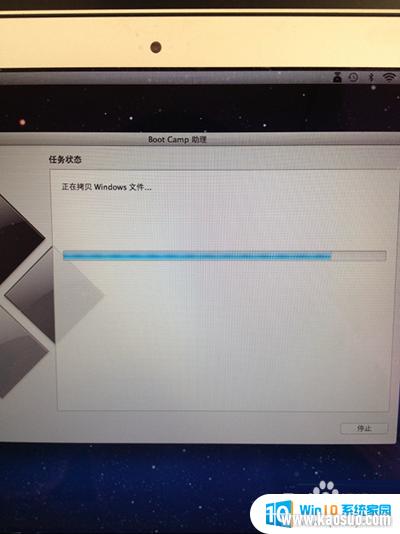
这就是安装Win7的苹果系统的全部内容,如果你也遇到了同样的情况,请参考小编的方法解决,希望对大家有所帮助。
分类列表
换一批
手游推荐
手游排行榜
推荐文章
- 1steam更新后游戏就需要重新安装_Steam如何重装但不删除已安装游戏
- 2压缩文件如何解压到桌面_解压文件安装到桌面教程
- 3方正仿宋gbk字体怎么安装_方正仿宋GBK字体安装方法
- 4怎么在电视上安装浏览器_如何在智能电视上使用浏览器浏览网页
- 5oppo手机怎么安装2个微信_OPPO手机双微信的操作步骤
- 6win10镜像mac版_Macbook Pro如何引导安装Windows10 ISO镜像系统
- 7cad安装需要internet连接来安装windows组件_windows组件安装需要Internet连接
- 8win11安装steam致命错误_Win11 steam致命错误修复方法
- 9重装系统usb接口就能用了吗_电脑重装系统后USB接口不可用怎么办
- 10这台电脑已安装了更高版本的itunes_如何解决iTunes提示这台电脑已安装了更高版本的错误
















